
 it
it  English
English  Español
Español  中國人
中國人  Tiếng Việt
Tiếng Việt  Deutsch
Deutsch  Українська
Українська  Português
Português  Français
Français  भारतीय
भारतीय  Türkçe
Türkçe  한국인
한국인  Gaeilge
Gaeilge  اردو
اردو  Indonesia
Indonesia  Polski
Polski In alcune regioni, l'accesso a ChatGPT è limitato a causa delle politiche governative sulla censura di Internet. Tuttavia, queste limitazioni possono essere aggirate attraverso l'uso di un server proxy, che nasconde la vostra posizione geografica reindirizzando il vostro traffico internet. Questo articolo spiega come superare tali restrizioni configurando una connessione proxy in Windows e utilizzando l'applicazione Proxifier. Questi metodi non solo consentono di accedere a ChatGPT, ma migliorano anche la sicurezza dei dati e garantiscono la privacy online.
Ecco una guida semplice e veloce per impostare un proxy sul sistema operativo Windows utilizzando la funzione di ricerca:
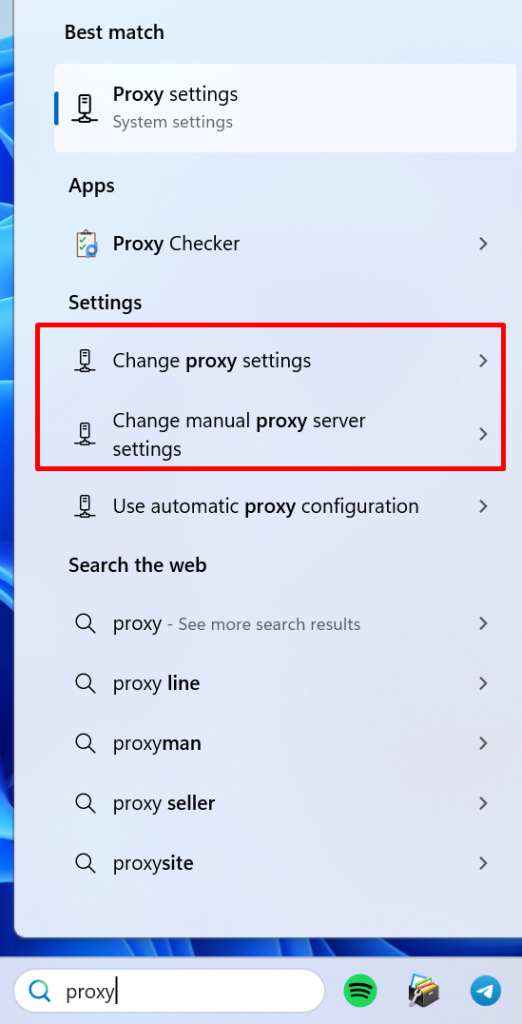
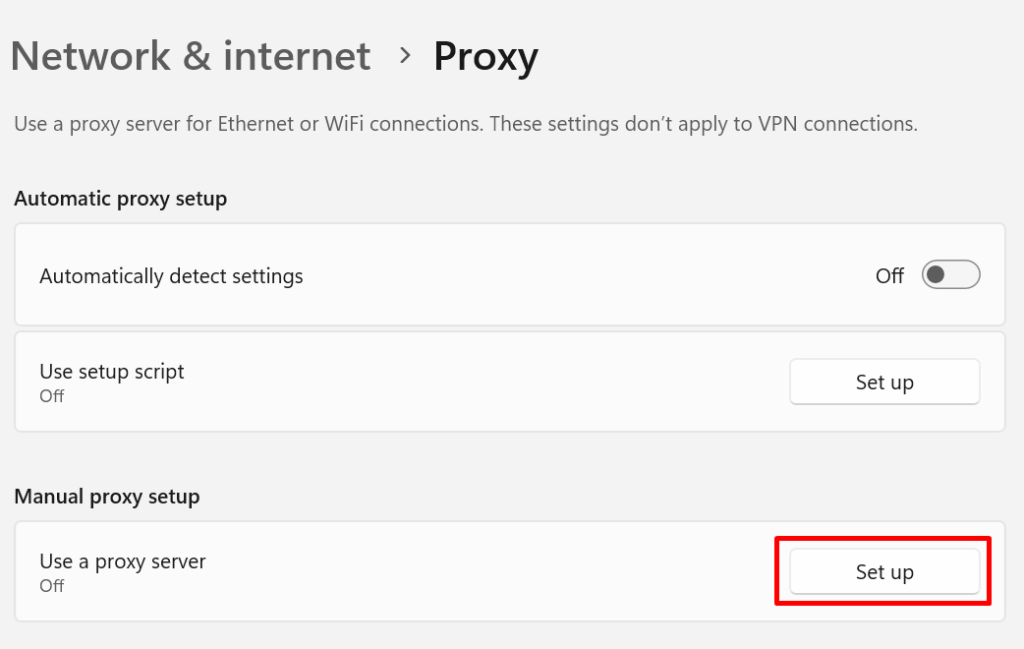

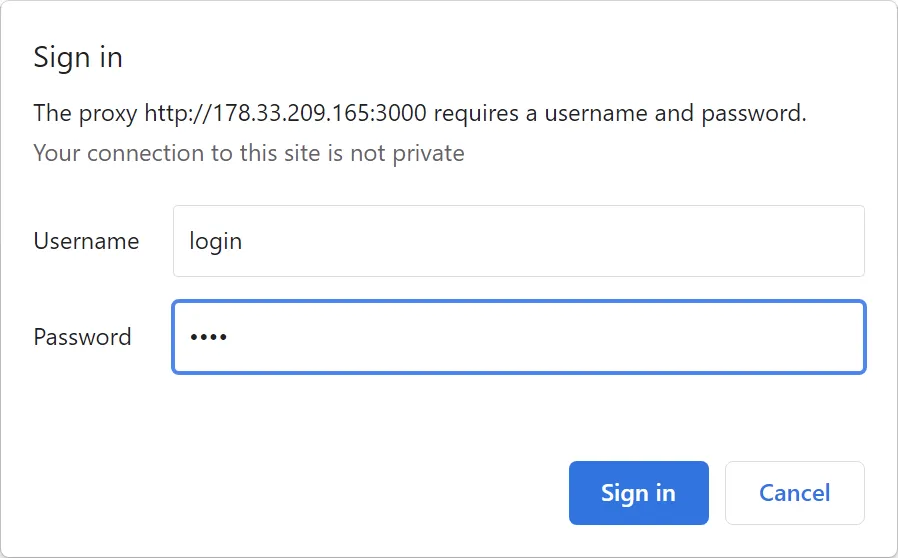
Per disattivare il proxy, è sufficiente tornare alle impostazioni del proxy in Windows e portare l'interruttore "Usa un server proxy" in posizione "off".
È possibile accedere a ChatGPT in alternativa utilizzando Proxifier, un programma che instrada il traffico Internet attraverso server proxy per fornire l'anonimato, aggirare i blocchi e proteggere i dati. È possibile configurare il proxy in modo che si applichi solo a un traffico specifico, ad esempio a un particolare browser che esegue ChatGPT.
Come configurare un proxy in Proxifier:
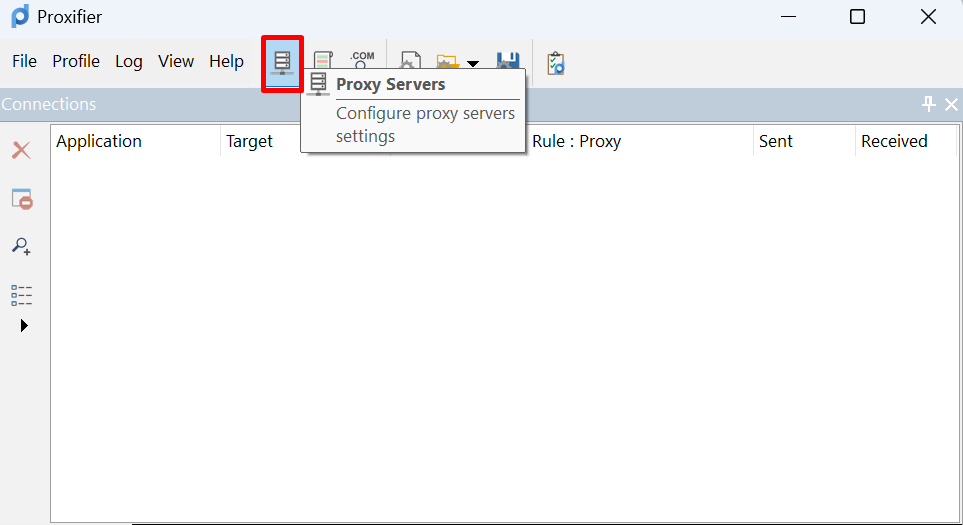
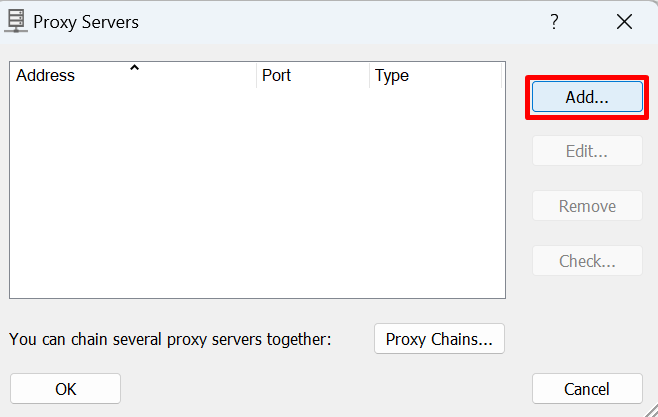
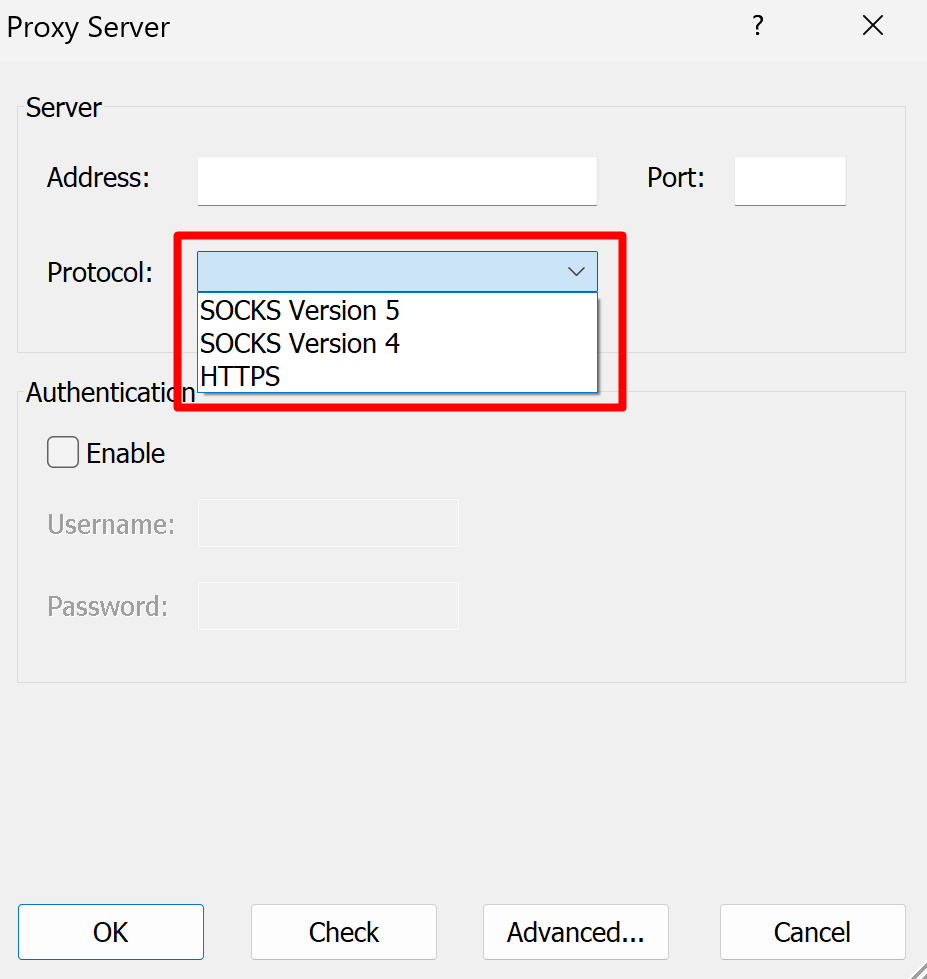
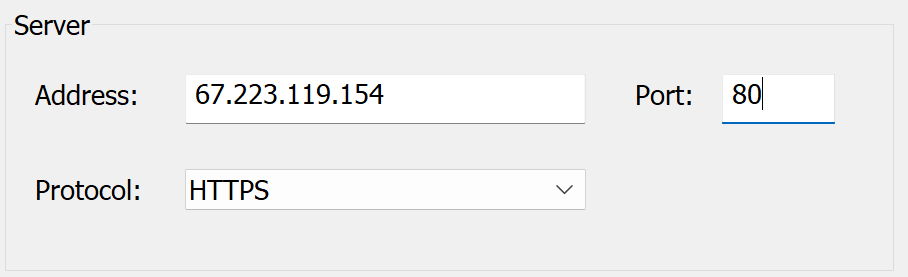
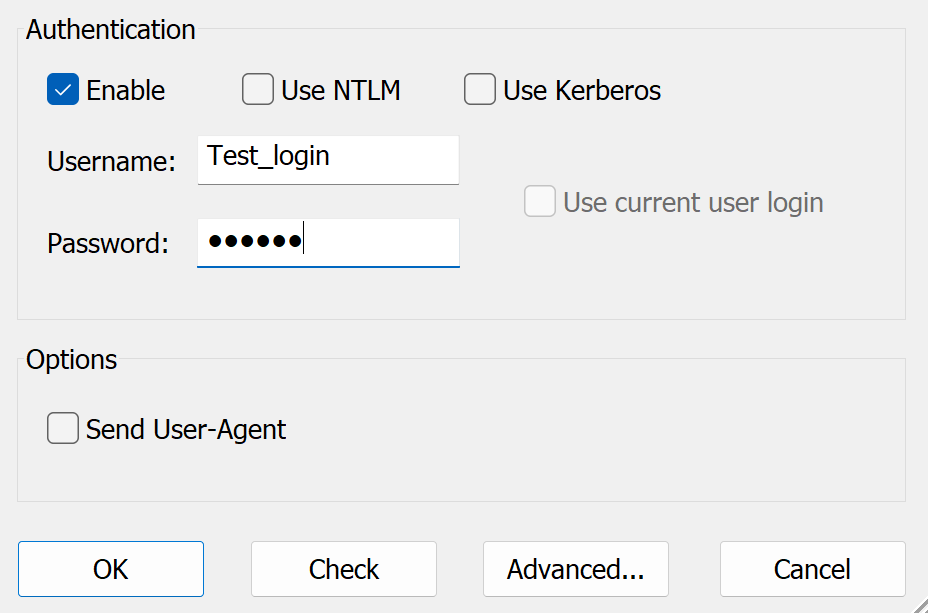
Attivazione di un proxy in Proxifier:
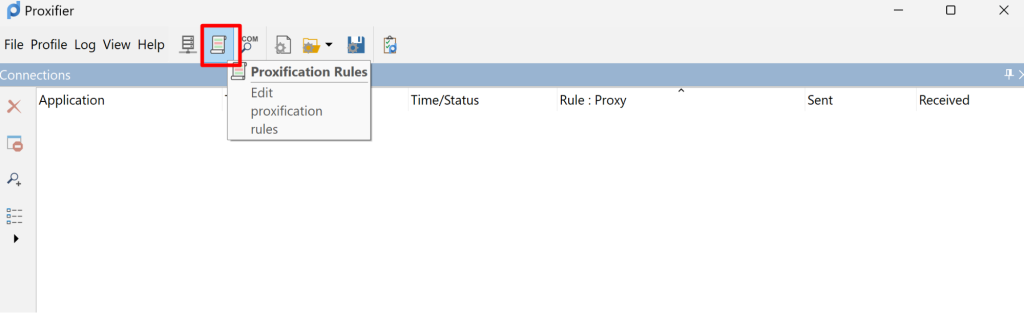
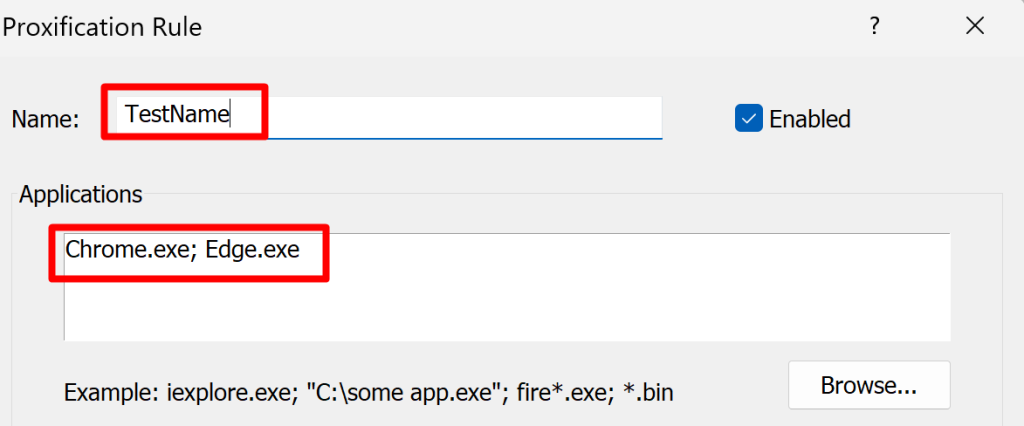
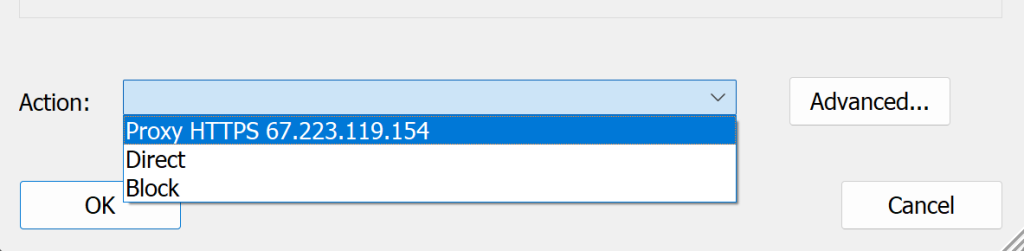
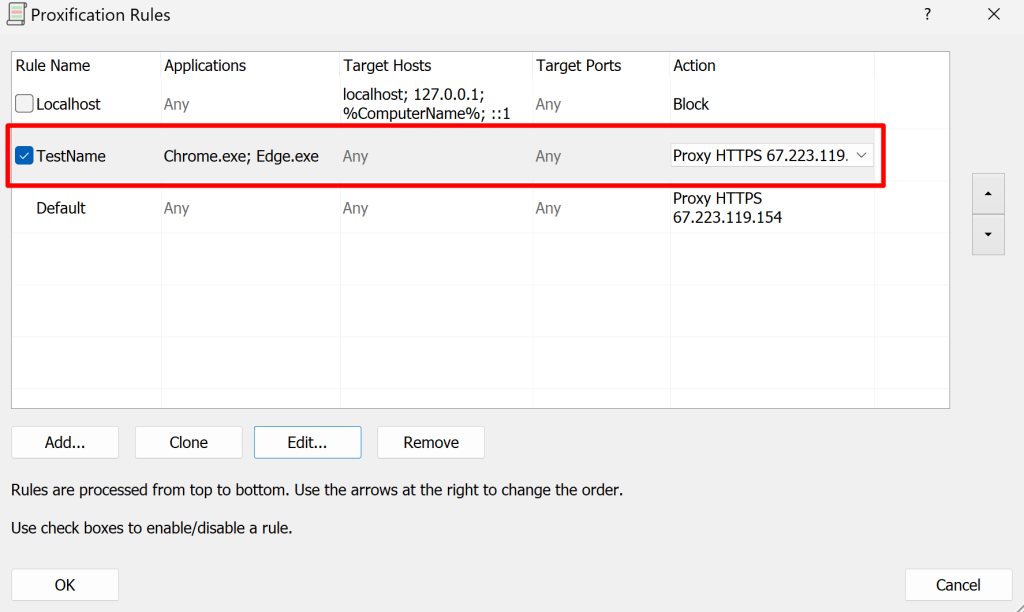
In conclusione, è importante riconoscere che l'utilizzo di server proxy gratuiti per accedere a ChatGPT può talvolta causare problemi con la qualità della connessione a Internet. Inoltre, se più utenti accedono alla piattaforma utilizzando lo stesso proxy gratuito, potrebbe esserci il rischio che l'accesso venga bloccato. Per aggirare queste potenziali difficoltà, è consigliabile optare per un server proxy a pagamento che fornisce un indirizzo IP unico dedicato a un singolo utente.
Commenti: 0